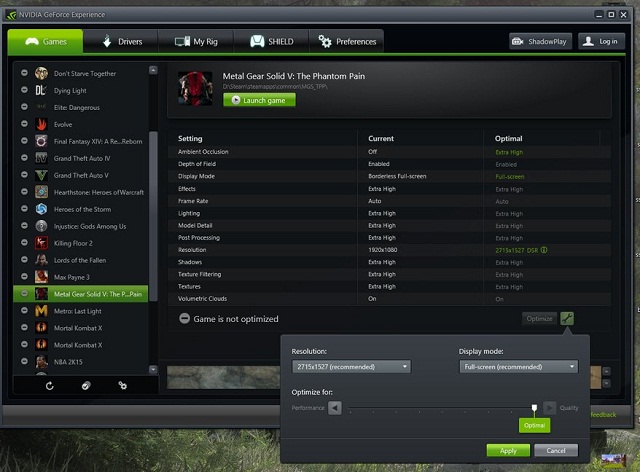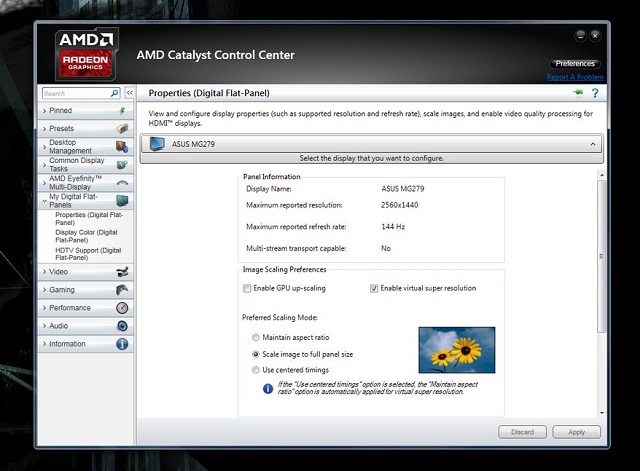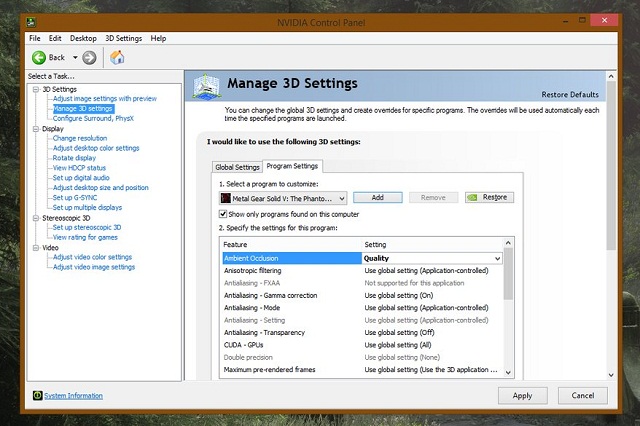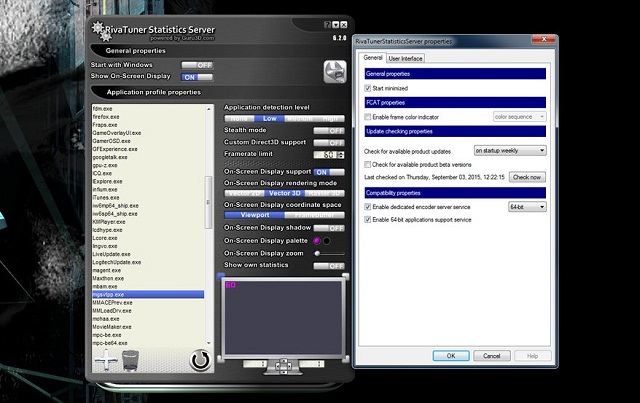หลังจาก Metal Gear Solid 5: The Phantom Pain ได้วางจำหน่ายไปนอกจากมีเกมเพลย์ที่เล่นสนุกแล้วในส่วนของกราฟิกก็ใช่ย่อยเหมือนกันแต่สำหรับบางคนก็อาจจะยังไม่พอใจกับกราฟิกที่เป็นอยู่ไม่ว่าจะปรับค่าในเกมสูงสุดแล้วก็ตามในวันนี้ทางเว็บไซต์ PCGAMER มีเทคนิคเพิ่มประสิทธิภาพกราฟิกของ Metal Gear Solid 5 มาแนะนำกันครับ
เทคนิคที่จะพูดถึงต่อไปนี้ก็จะเป็นการใช้ตัวช่วยภายนอกมาเพิ่มพลังกราฟิกภายในเกมให้แจ่มยิ่งขึ้นและไม่ต้องทรมานเครื่อง PC ของผู้เล่นอีกด้วย
Downsample ใน Nvidia GeForce Experience
การ Downsample ก็เป็นหนึ่งในวิธีที่นิยมกันมากเพราะจะช่วยลดการทำงานของ GPU ได้เยอะแถมกราฟิกที่ได้มาก็ไม่หนีกันเท่าไหร่โดยเริ่มจากการเปิดโปรแกรม Nvidia GeForce Experience คลิกแทบ Game และเลือกไปที่เกม Metal Gear Solid 5 จากนั้นก็ให้คลิกที่รูปไขควงก็จะปรากฏหน้าต่างเล็ก ๆ ขึ้นมาและให้ปรับค่า Opimize และค่า Resolution ในรูปคือ 2715×1527 และสุดท้ายกด Apply เพื่อเปิดการใช้งานครับ
Downsample ใน AMD Control Panel
สำหรับคอ AMD ก็มีวิธีทำคล้าย ๆ กันโดยเปิดโปรแกรมแล้วคลิกที่ My Digital Flat Panels และคลิกคำว่า Properties จากนั้นให้สังเกตคำว่า “Enable virtual super resolution” ให้ติ๊กถูกหน้าข้อความดังกล่าวและกด Apply
เพื่อประสิทธิภาพสูงสุดควรเข้าไปปรับค่า Resolution หน้าจอของผู้เล่นให้อยู่ในระดับสูงสุดด้วยการคลิกขวาตรงหน้า Desktop คลิกที่ Screen Resolution ปรับค่าให้สูงสุดและกด Apply
เปิดใช้งาน HBAO+ ใน Nvidia Control Panel
ถ้าใครที่ใช้บริการกราฟิกการ์ดของ Nvidia ก็จะมีโปรแกรมนี้เสริมมาซึ่งโปรแกรมนี้มีฟังก์ชั่นที่ชื่อ Ambient Occlusion จะช่วยเพิ่มประสิทธิภาพกราฟิกให้สวยงามขึ้นโดยจะเน้นในส่วนของความลึกของภาพ ตัวละครหรือวัตถุในเกมจะดูมีมิติมากขึ้นมีวิธีเปิดใช้งานดังนี้ครับ
เปิดโปรแกรม Nvidia Control Panel คลิกคำว่า “Manage 3D settings” ด้านซ้ายมือจากนั้นคลิกแทบคำว่า Program settings และเลือกรายชื่อเกมแล้วกด Add สังเกตที่ข้อความด้านล่างให้คลิกข้อความ Ambient Occlusion ก็จะปรากฏกล่อง Drop Down List ขึ้นมาให้เลือกคำว่า “Quality” และกด Apply เพื่อตกลงครับ
พอหลังจากการใช้งานนั้นผู้เล่นก็จะเห็นความแตกต่างกันอย่างชัดเจนโดยมีกราฟิกเปรียบเทียบมาให้ดูสามารถเข้าไปดูได้ ที่นี่ ครับแต่มีข้อแม้ว่าถ้าหากมีการอัพเดทไดรเวอร์ต้องไปปิดการใช้งานก่อนครับ
ปรับการตั้งค่าในเกมเพื่อให้เล่นได้ในระดับ 60 fps
ในส่วนนี้จะเป็นการเข้าไปปรับแต่งค่ากราฟิกในเกมให้เล่นได้ในระดับ 60 fps และหน้าจอความละเอียด 1080p ซึ่งการตั้งค่าในเกมก็จะมีให้เลือกทั้ง Extra High และ High ตามปกติแล้วควรจะเลือก Extra High แต่การเลือกในระดับนี้ควรจะใช้ความละเอียดระดับ 4K มากกว่าแต่ถ้าผู้เล่นมีหน้าจอความละเอียดแค่ 1080p การปรับแค่ในระดับ High ก็เพียงพอแล้วและกราฟิกที่ได้ก็ไม่แตกต่างกันมากนัก
เพิ่มความสมูธของภาพด้วย RivaTuner
สำหรับโปรแกรม RivaTuner ก็เป็นโปรแกรมที่จะช่วยให้ภาพในเกมเคลื่อนไหวอย่างนิ่มนวลเป็นธรรมชาติมากขึ้นซึ่งเมื่อติดตั้งโปแกรมแล้วให้คลิกรูปไขควงที่อยู่มุมบนขวามือและให้ติ๊กถูกคำว่า “Enable 64-bit applications” เพื่อยืนยันว่าเครื่องของเราเป็นวินโดว์ 64 Bit และเข้ากันได้กับตัวโปรแกรม
ต่อมาให้สังเกตพร้อมกับคลิกที่คำว่า mgsvtpp.exe แล้วคลิกที่รูปสัญลักษณ์ + ด้านล่างเพื่อทำการ Add ลงไปจากนั้นก็ไปปรับค่าเฟรมเรตที่ “Framerate limit” ตั้งค่าตัวเลขไว้ที่ 60 และกด ok ตามรูปด้านบน
หลังจากนั้นให้เปิดเกมและเข้าไปปรับค่าใน Option ให้ Disable คำว่า V-Sync กับ Automatic framerate limit เพื่อให้โปรแกรมนี้ทำงานได้เต็มที่ก็เป็นอันเสร็จพิธีการครับ (ดาวน์โหลดโปรแกรมได้ ที่นี่ )
จะเห็นว่ายังมีหลายวิธีหลายเทคนิคทีเดียวครับที่ช่วยเพิ่มพลังกราฟิกให้แจ่มแจ๋วยิ่งขึ้นโดยไม่จำเป็นต้องพึ่งพลังการ์ดจอเพียงอย่างเดียวและยังเป็นการใช้งานอย่างชาญฉลาดคุ้มค่าอีกด้วยและหวังว่าทุกคนจะเพลิดเพลินไปกับการเล่นเกมนะครับ
ที่มา : PCGAMER